CAD怎样进行多行注释?
溜溜自学 室内设计 2022-02-15 浏览:1276
大家好,我是小溜。CAD是一款非常实用的绘图建模软件。软件的应用领域广泛,如建筑、土木工程、电器工程和制造业等,都非常的受欢迎。有些图纸比较复杂,需要标注的内容也比较多,那么CAD怎样进行多行注释?本次就来给大家分享详细的操作步骤,需要的小伙伴们快学起来吧!
想要更深入的了解“CAD”可以点击免费试听溜溜自学网课程>>
工具/软件
电脑型号:联想(lenovo)天逸510s; 系统版本:Windows7; 软件版本:CAD2007
方法/步骤
第1步
打开CAD软件主界面如图所示。
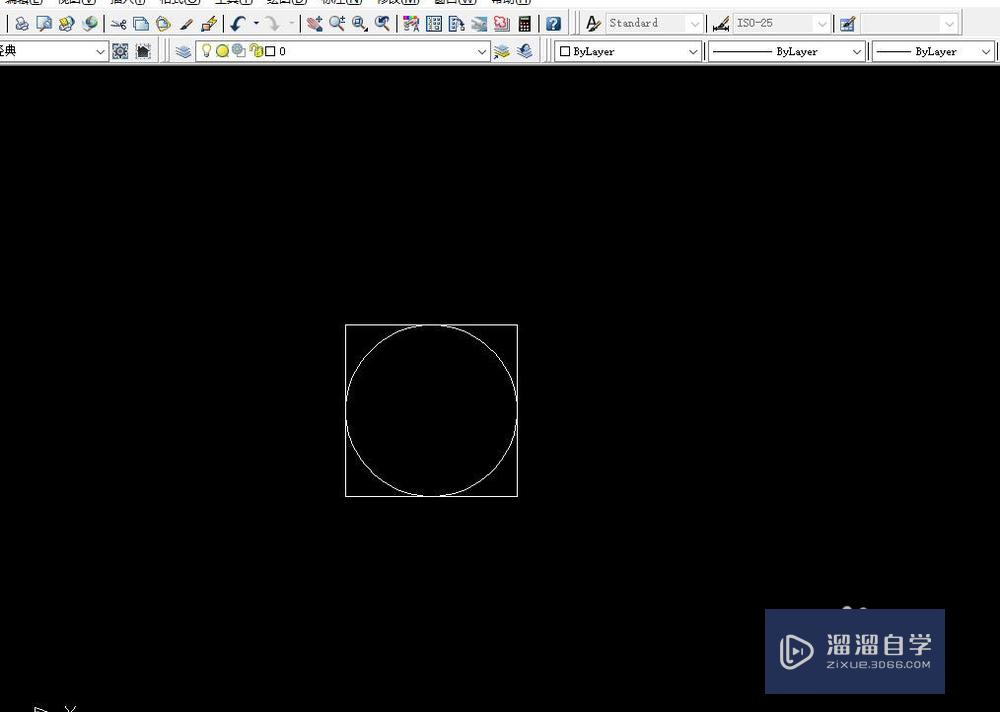
第2步
选择标注-引线,如图所示。
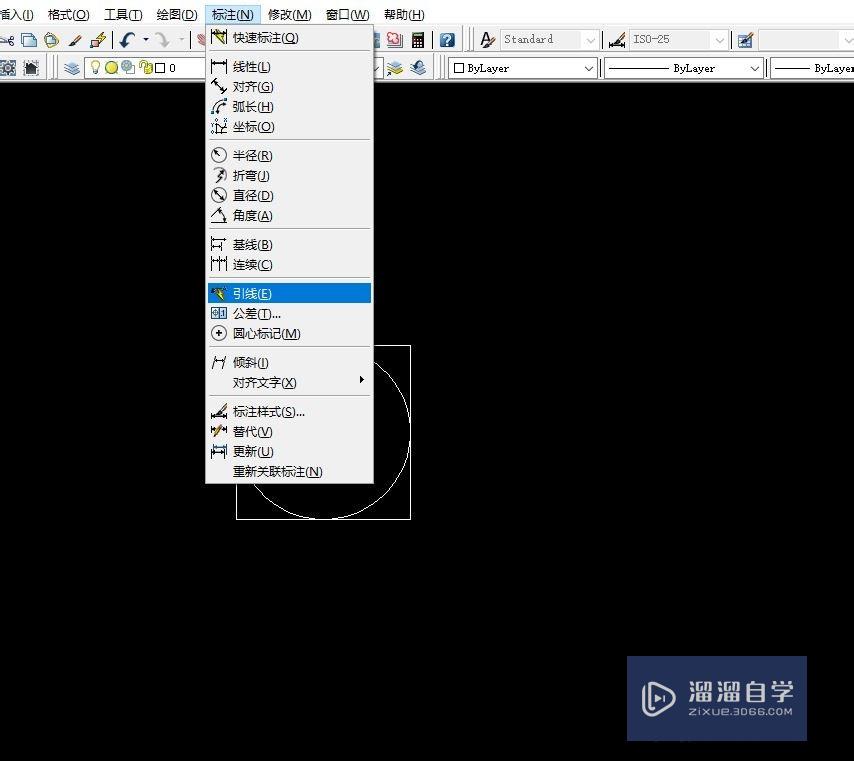
第3步
指定第一个引线点,再指定文字的高度,如图所示。
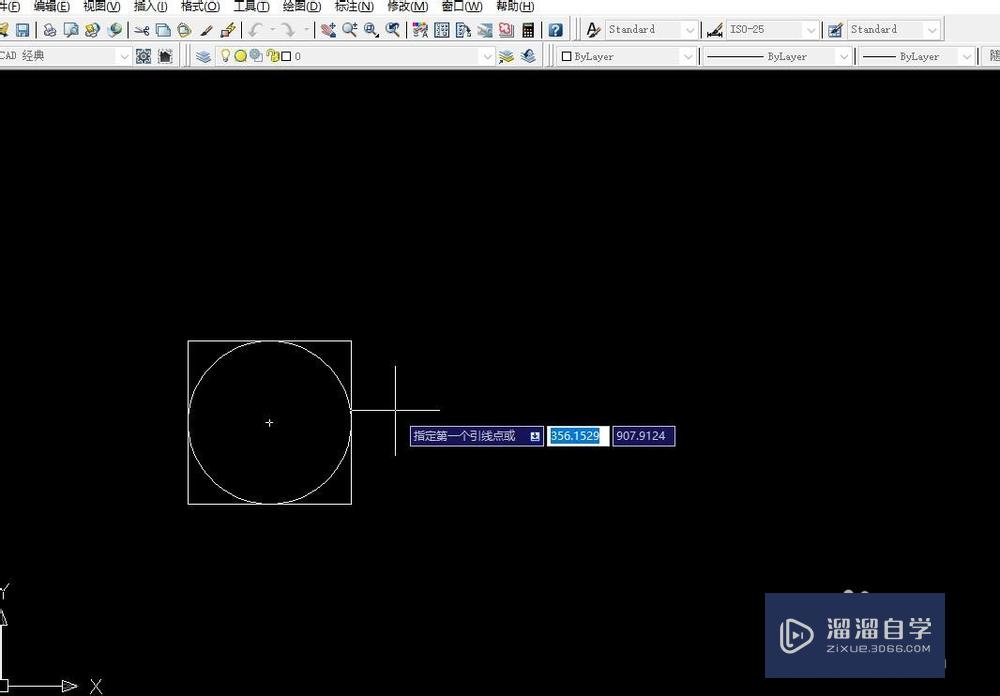
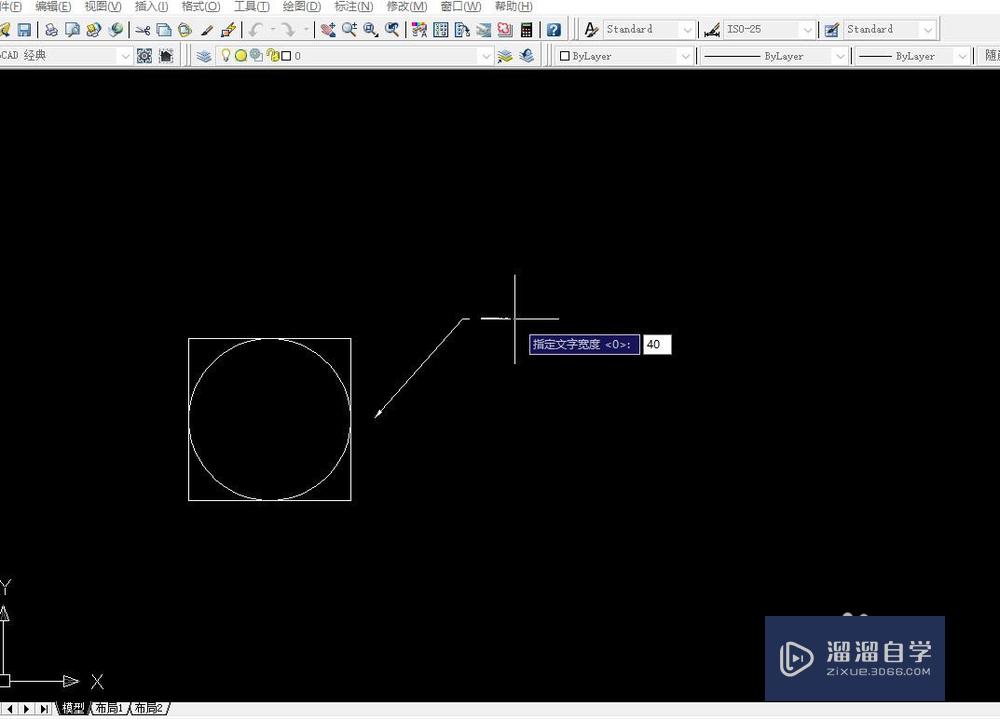
第4步
输入第一行文字,如图所示。
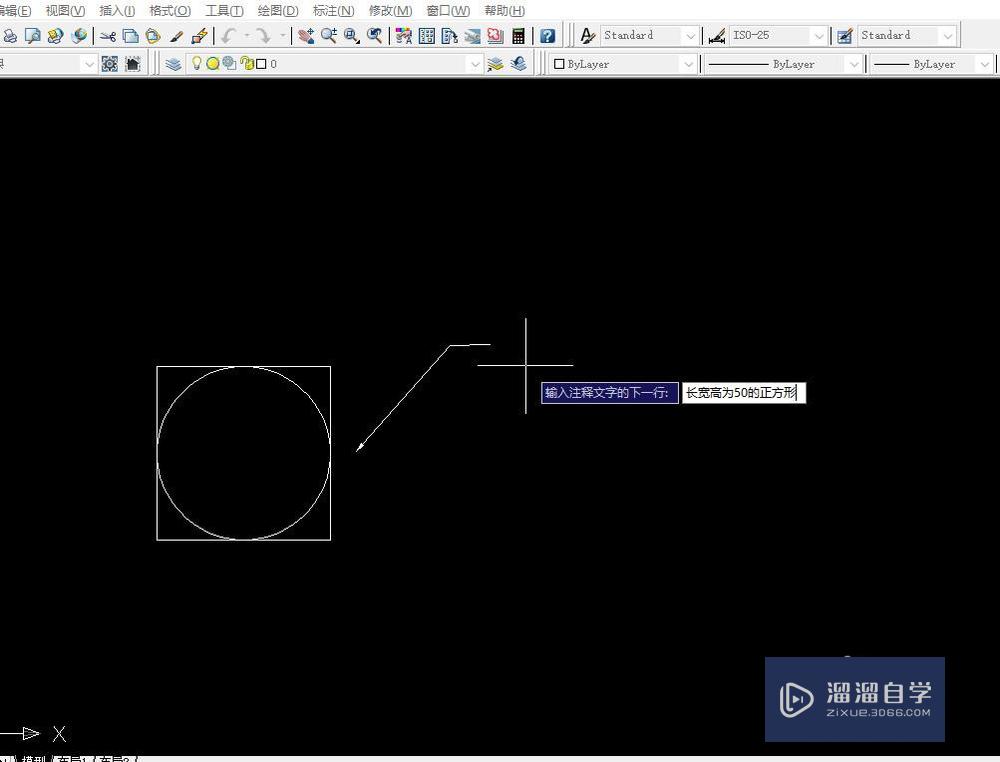
第5步
回车后,继续输入第二行文字,若想输入第三行文字,直接回车继续输入即可。如图所示。
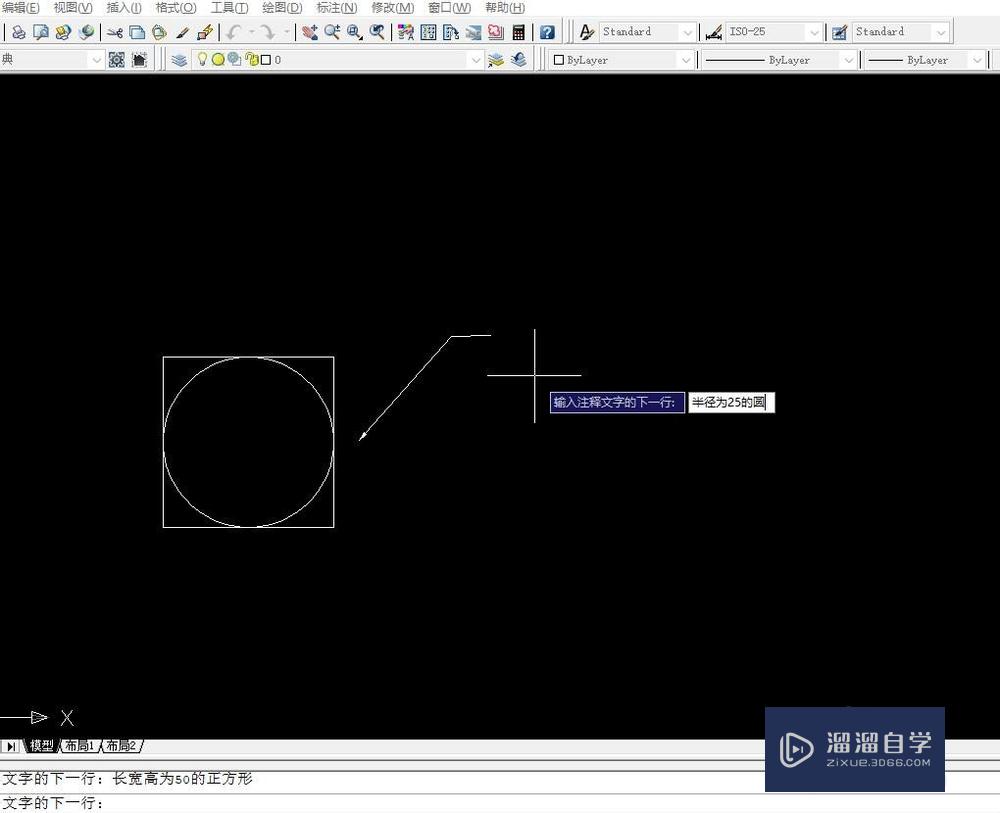
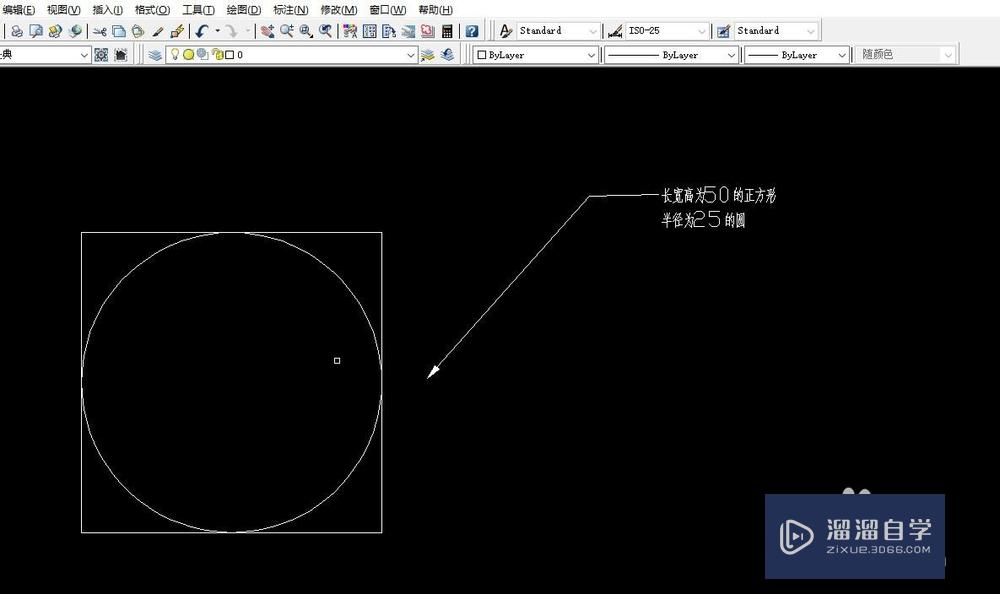
温馨提示
以上就是关于“CAD怎样进行多行注释?”全部内容了,小编已经全部分享给大家了,还不会的小伙伴们可要用心学习哦!虽然刚开始接触CAD软件的时候会遇到很多不懂以及棘手的问题,但只要沉下心来先把基础打好,后续的学习过程就会顺利很多了。想要熟练的掌握现在赶紧打开自己的电脑进行实操吧!最后,希望以上的操作步骤对大家有所帮助。
相关文章
距结束 04 天 22 : 05 : 46
距结束 00 天 10 : 05 : 46
首页









